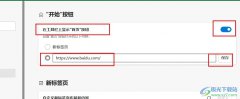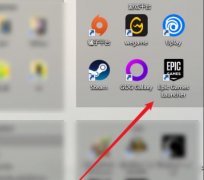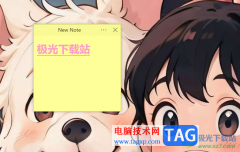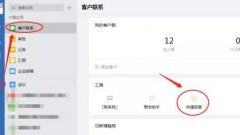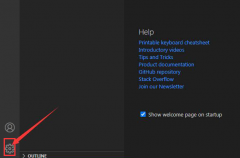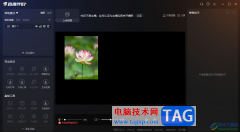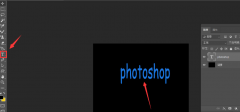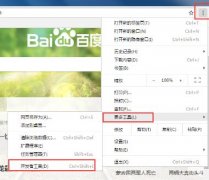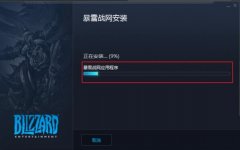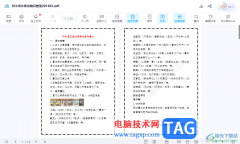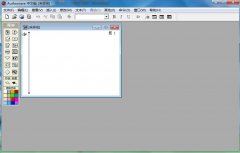indesign作为一款在平面设计上有比较优异的页面设计和排版软件,让用户可以用来设计各种印刷品,为用户带来了不错的使用体验,因此InDesign软件吸引了大量的用户前来下载使用,当用户在使用InDesign软件时,会在页面上绘制出各种各样的形状,用户只需简单的利用形状工具,就可以画出多种形状,最近小编看到有用户问到InDesign将画好的多边形更改边数的问题,这个问题需要用户双击多边形工具,接着在打开的多边形设置窗口中设置好边数选项即可解决问题,那么接下来就让小编来向大家分享一下InDesign将已经画好的多边形更改边数的方法教程吧,希望用户能够从中获取到有用的经验。
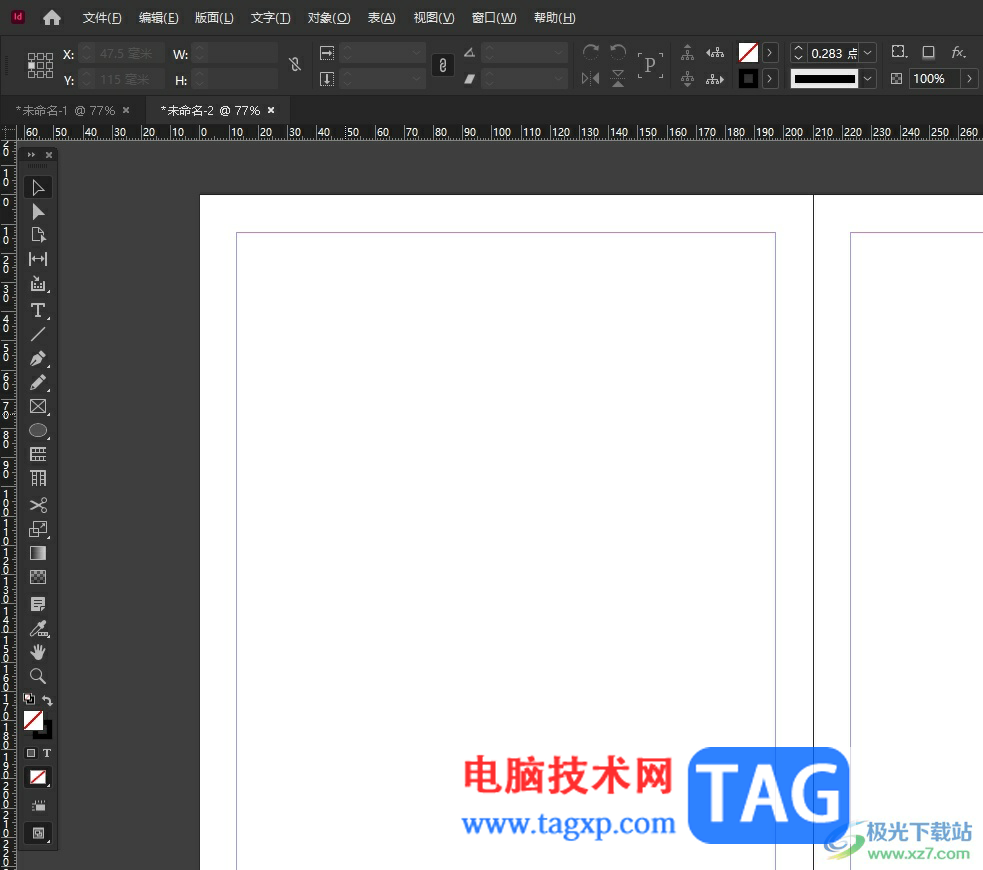
方法步骤
1.用户在电脑上打开InDesign软件,并在空白页面上按照需求绘制出多边形

2.接着用户在左侧的工具栏中找到多边形工具选项,然后双击进入到多边形设置窗口
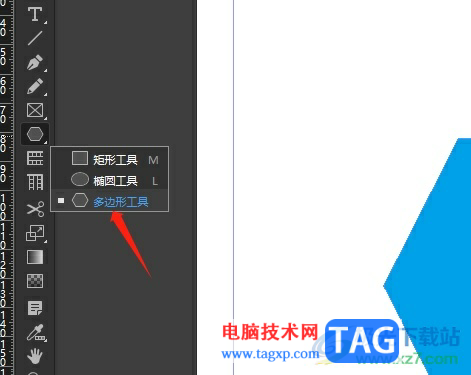
3.在打开的多边形设置窗口中,用户可以看到有边数设置选项,这时用户就可以根据需求来调整边数并按下确定按钮
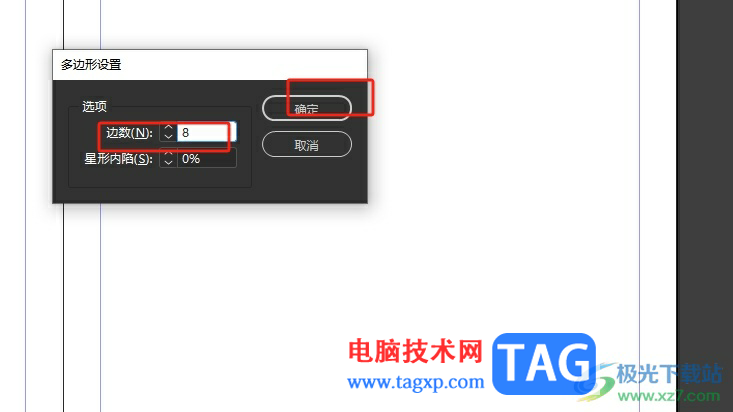
4.完成设置后,用户在页面上就可以看到刚才的多边形边数发生了变化,如图所示
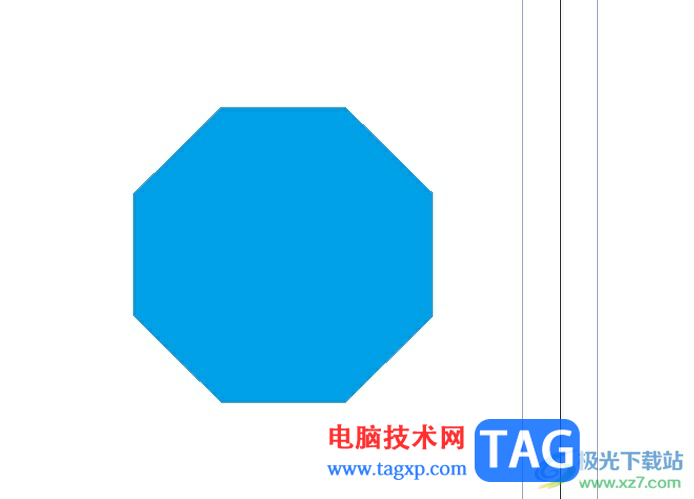
以上就是小编对用户提出问题整理出来的方法步骤,用户从中知道了大致的操作过程为点击多边形工具——设置 边数——确定这几步,方法简单易懂,因此感兴趣的用户可以跟着小编的教程操作试试看,一定可以解决好这个问题的。